windows service怎么添加网络共享打印机
windows service添加网络共享打印机的方法和步骤:
(1)选择开始设置打印机命令,打开打印机文件夹,利用打印机文件夹可以管理和设置现有的打印机,也可以添加新的打印机。
(2)双击添加打印机图标,启动添加打印机向导。在添加打印机向导的提示和帮助下,用户一般可以正确地安装打印机。启动添加打印机向导之后,系统会打开添加打印机向导的第一个对话框,提示用户开始安装打印机。
(3)点击下一步按钮,进入选择本地或网络打印机对话框。在此对话框中,用户可选择添加本地打印机或者是网络打印机。选择本地打印机选项,即可添加本机打印机。
(4)点击下一步按钮,弹出选择打印机端口对话框,选择要添加打印机所在的端口。如果要使用计算机原有的端口,可以选择使用以下端口单选项。一般情况下,用户的打印机都安装在计算机的LTP1打印机端口上。
(5)点击下一步按钮,弹出选择打印机型号对话框,选择打印机的生产厂商和型号。其中,制造商列表列出了Windows2000支持的打印机的制造商。

怎样通过ip地址添加共享打印机
1、当我们安装好打印机后,点击桌面上的开始菜单,然后选择运行。
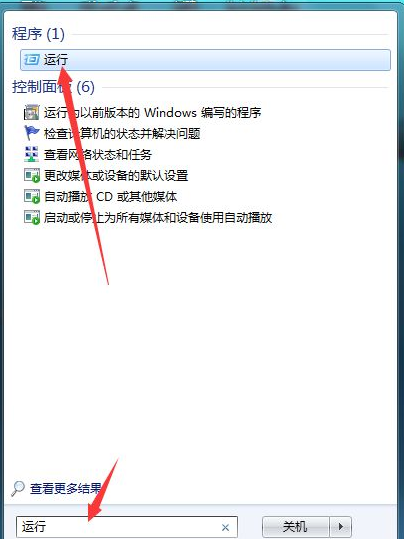
2、接着会弹出运行窗口,在空白框中输入cmd然后回车。
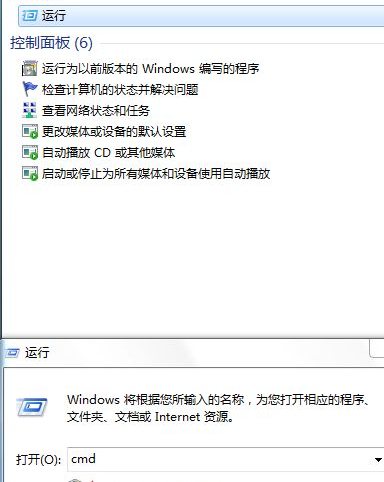
3、在接下来的命令提示符窗口中,输入IPCONFIG的命令,这一步的目的是为了获取电脑上的ip地址,输入命令回车后记好ip。
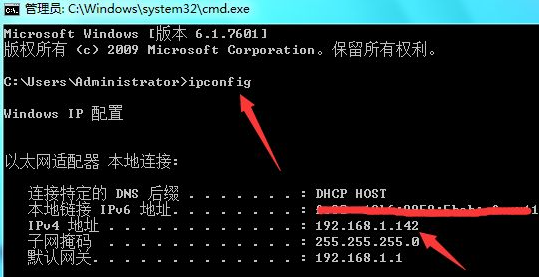
4、然后我们打开要安装打印机的电脑,在我的电脑里输入刚刚记下来的ip地址,然后回车。
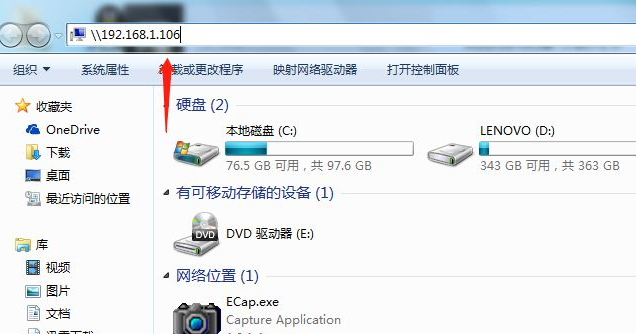
5、接着电脑会自动搜索这个ip地址中装好的共享打印机型号。
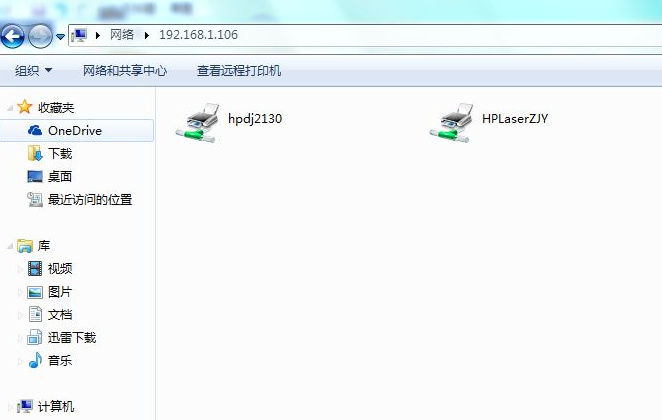
6、用鼠标双击需要安装的打印机,就会弹出一个准备安装打印机的弹窗。
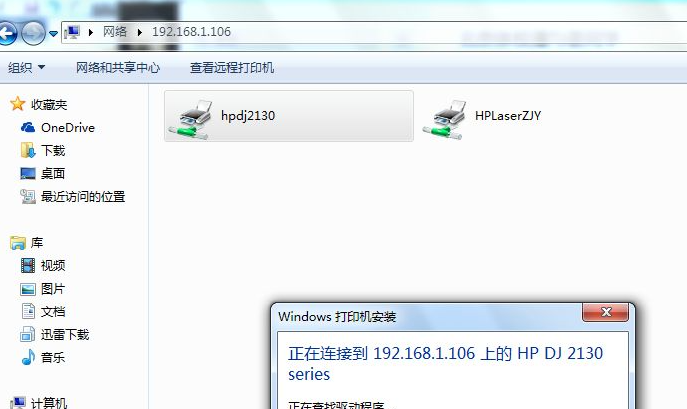
7、当查找完毕后,我们直接点击安装驱动程序开始安装打印机。
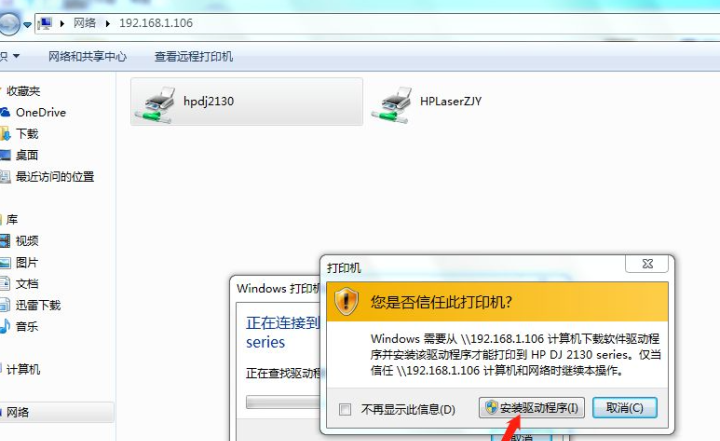
8、当打印机安装完成后,系统就会提示一个窗口,如下图就是已经安装完毕的界面了。
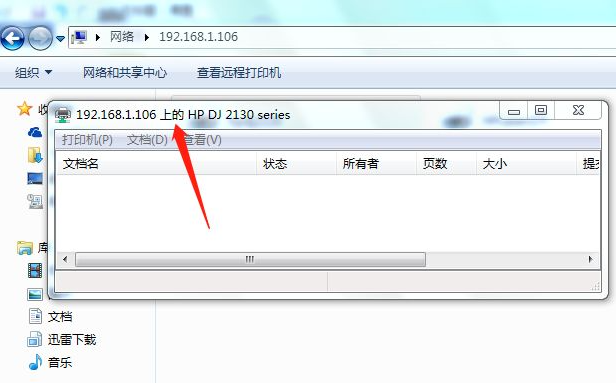
以上就是通过ip地址添加网络打印机的方法了
如何连接网络共享打印机
连接网络共享打印机方法如下
1、在这台连接打印机的电脑上,找到的“设备和打印机”,通常在“开始”按钮上方,就可以看到。
2、找到正在使用的打印机,点击“管理”、“打印机属性”、“共享”,选中“共享这台打印机并确认”。
3、在第二栏“共享”进行参数设置,共享打印机打对勾,设置打印机名字,设置完毕后确认。此时共享打印机已经设置完毕。
4、打开另外一台未连打印机的电脑进行设置,同样点击“开始”菜单,选择“设备和打印机”,在菜单栏找到“添加设备”,弹出“添加打印机”界面,选择“添加网络、无线和BlueTooth打印机”项,系统会自动搜索并显示出共享打印机名字,点击确认,修改打印机名字确定即可。
注意事项:
1、打印机如果有冒烟、异响的情况产生,要先拔下电源,之后请维修人员处理。
2、打印机的顶部尽量不要放置东西,尤其是细小部件和液体。
3、打印机不要使用刺激性强的清洁剂进行擦拭,可能腐蚀零部件。
4、打印机工作的时候不要搬动打印机。
同一网络怎么共享打印机
共享打印机方法:
第一步:将打印机连接至主机,打开打印机电源,通过主机的“控制面板”进入到“打印机和传真”文件夹,在空白处单击鼠标右键,选择“添加打印机”命令,打开添加打印机向导窗口。选择“连接到此计算机的本地打印机”,并勾选“自动检测并安装即插即用的打印机”复选框。
第二步:此时主机将会进行新打印机的检测,很快便会发现已经连接好的打印机,根据提示将打印机附带的驱动程序光盘放入光驱中,安装好打印机的驱动程序后,在“打印机和传真”文件夹内便会出现该打印机的图标了。
第三步:在新安装的打印机图标上单击鼠标右键,选择“共享”命令,打开打印机的属性对话框,切换至“共享”选项卡,选择“共享这台打印机”,并在“共享名”输入框中填入需要共享的名称,例如CompaqIJ,单击“确定”按钮即可完成共享的设定。
提示:如果希望局域网内其他版本的操作系统在共享主机打印机时不再需要费力地查找驱动程序,我们可以在主机上预先将这些不同版本选择操作系统对应的驱动程序安装好,只要单击“其他驱动程序”按钮,选择相应的操作系统版本,单击“确定”后即可进行安装了。
本网页内容旨在传播知识,若有侵权等问题请及时与本网联系,我们将在第一时间删除处理。E-MAIL:dandanxi6@qq.com
